现在很多用户都会在电脑上畅玩游戏,有用户运行游戏的时候,收到缺少了xinput1_3.dll文件的错误提示。接下来小编给大家介绍电脑运行游戏找不到xinput1_3.dll文件的解决方法,解决后用户在电脑上就能正常运行并畅玩游戏了。
游戏找不到xinput1_3.dll文件的解决方法:
方法一:
1. 使用Directx修复工具来进行修复,下载之后双击运行这款程序,在程序中点击“检测并修复”按钮进行检测。
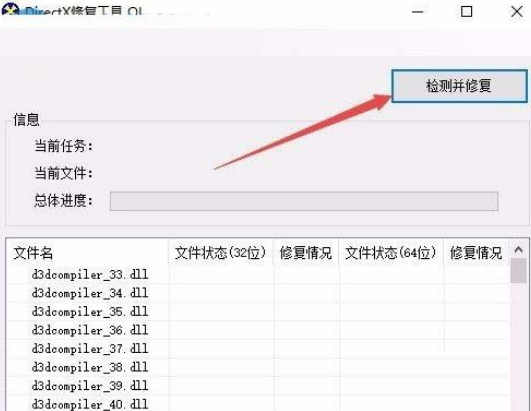
2. 等待软件检测成功之后我们就可以进行修复了。
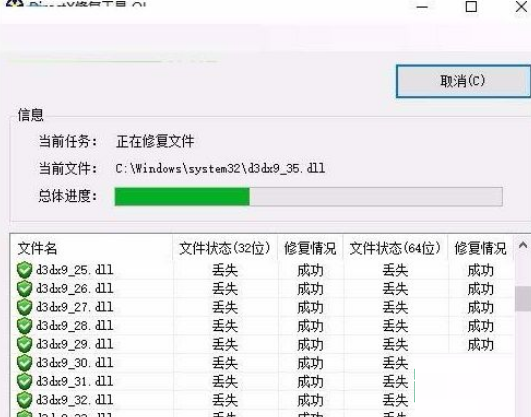
3. 系统修复成功之后大家就可以再次运行自己喜欢的游戏了。
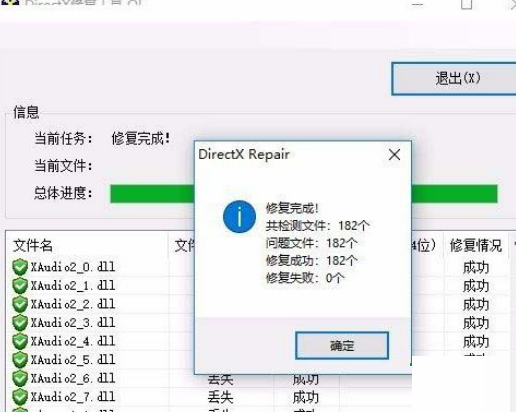
4. 有的用户在使用这款程序之后会被提示c++程序异常,可以使用“确定”按钮来进行修复。

方法二:
1. 手动下载xinput1_3.dll文件,下载之后将它复制粘贴到:c:\Windows\System32路径中即可。
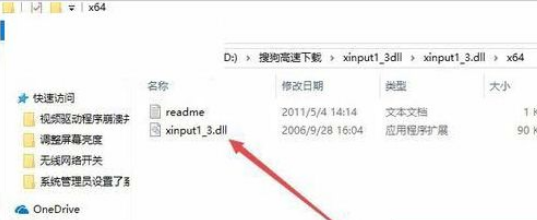
2. 粘贴之后接着使用鼠标右键单击左下角的开始图标,找到“运行”并单击将它打开,也可以通过win+r调出运行程序。
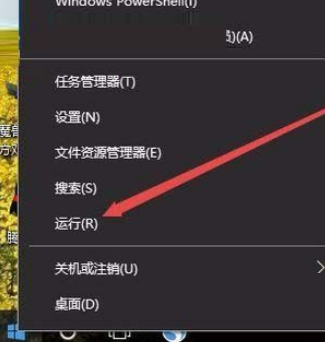
3. 进入到运行窗口之后在界面中输入下图中的命令,点击“确定”或是按下回车键来执行这段命令。
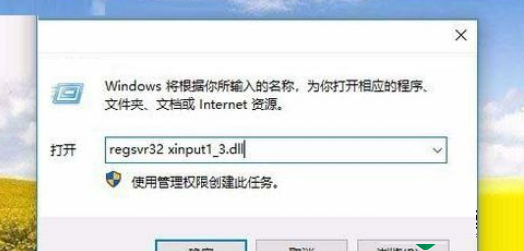
以上就是系统之家小编为你带来的关于“游戏找不到xinput1_3.dll文件的解决方法”的全部内容了,希望可以解决你的问题,感谢您的阅读,更多精彩内容请关注系统之家官网。

 时间 2023-12-18 17:37:00
时间 2023-12-18 17:37:00 作者 shenlihong
作者 shenlihong 来源
来源 




